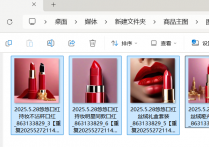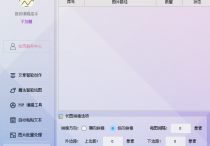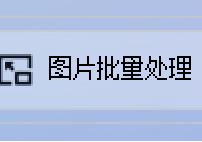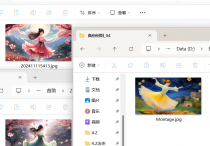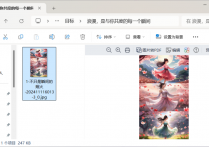图片处理达人教你将多张JPG图片拼接成一张纵向长图图片并保存到指定文件夹,让你的图片拼接变得简单
是不是经常为了将多张JPG图片拼接成一张纵向长图而头疼不已?一张张手动拼接不仅费时费力,还容易出错。别担心,今天我就来教你一招,使用首助编辑高手软件,轻松实现图片批量拼接,让你的图片处理变得简单又高效!想象一下,只需轻点几下鼠标,那些散落的JPG图片就能瞬间融合成一张令人瞩目的纵向长图,是不是觉得超级神奇呢?
1.准备图片素材:将需要拼接的多张JPG图片保存在电脑中的同一个文件夹内,以便后续导入软件中进行处理
2.打开软件并选择板块:启动首助编辑高手软件,点击主界面左侧功能栏中的“长图拼接切图”功能,进入编辑界面
3.添加图片文件夹:点击“添加图片所在的文件夹”按钮,选择并导入包含要拼接图片的文件夹
4.选择拼接方向:在导入图片后,开始选择拼接方向,比如设置拼接方向为纵向拼接
5.调整图片参数:根据需要设置每张图片之间的间隔、上边距、下边距等参数,并预览拼接效果
6.设定保存位置和文件名:点击“选择新位置”按钮,选择保存路径并输入文件名,为拼接后的长图重新命名
7.开始拼接:确认设置无误后,点击“开始批量拼接切图”按钮,软件将自动完成拼接
8.查看拼接效果:拼接完成后,打开保存位置的文件夹,查看拼接后的长图效果,确认无误后,可以复制或进一步使用拼接好的长图
怎么样,是不是已经迫不及待想要试试首助编辑高手软件的图片拼接功能了呢?它不仅能够帮助你轻松实现纵向拼接多张JPG图片为一张长图,还能自由设置保存位置和文件名,让你的图片处理更加个性化。快来试试吧,相信你一定会成为图片处理界的新星,轻松应对各种图片拼接挑战!